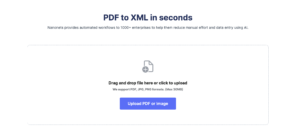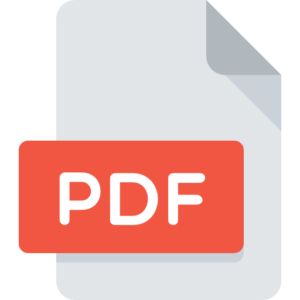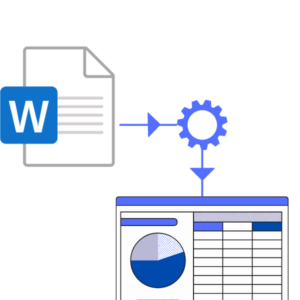Selbst im digitalen Zeitalter können viele von uns Ideen bequem mit Stift und Papier notieren. Was aber, wenn Sie diese handschriftlichen Notizen in digitalen, bearbeitbaren Text umwandeln müssen? Wenn Sie eine kurze Notiz haben, ist es in Ordnung, sie manuell aufzuschreiben. Wenn Sie dies jedoch häufig tun, ist es an der Zeit, einen Handschrift-zu-Text-Konverter zu verwenden.
Handschrift-zu-Text-Tools nutzen die OCR-Technologie, um handgeschriebene Dokumente innerhalb von Sekunden in bearbeitbaren Text umzuwandeln. Dadurch wird es einfacher, Ihre Ideen zu organisieren und zu teilen. Handschriftliche Textwerkzeuge können Ihnen Zeit und Mühe sparen und gleichzeitig neue Möglichkeiten für die Zusammenarbeit an Ideen eröffnen.
In diesem Blog erkunden wir die verschiedenen Handschrift-zu-Text-Tools und wie Sie sie nutzen können, um Ihren Arbeitsablauf zu optimieren und Ihre Produktivität zu steigern.
Konvertieren Sie komplexe handschriftliche Notizen sofort in Textformat Bild zu Text Konverter. Probieren Sie es kostenlos aus.

Top 8 Handschrift zu Text Software
Nanonetze
Nanonets ist eine KI-basierte OCR-Software, die handgeschriebenen Text in über 40 Sprachen erkennen kann. Nanonets nutzt fortschrittliche OCR-Technologie, um handschriftliche Dokumente in das Textformat umzuwandeln. Geben Sie einfach ein beliebiges handschriftliches Dokument in die OCR-API ein und sehen Sie sofort die Ergebnisse. Sie können die Konvertierung von Handschrift in Text auch mithilfe von No-Code-Workflows automatisieren.
Neben der Konvertierung von Handschrift in Text kann Nanonets auch alle manuellen Schritte automatisieren Dateneingabeprozesse. Sie können automatisieren Datenextraktion, Dokumentverarbeitung, undVerifizierungsprozesse zur Verbesserung der Effizienz.
Über 500 Unternehmen und über 30,000 Menschen weltweit vertrauen auf Nanonets, um Text aus Bildern zu extrahieren.
Vorteile
- Einfach zu bedienen:
- Kostenlose Pläne
- Moderne Benutzeroberfläche – Intuitive Benutzeroberfläche
- Keine Codeplattform
- 5000+ Integrationen
- 24×7-Support für alle
- Professionelle OCR-Dienste
Nachteile
- Exportiert nicht im docx-Format
Microsoft OneNote
Microsoft OneNote ist eine der besten Apps zum Erkennen und Digitalisieren handschriftlicher Notizen und funktioniert mit allen Geräten. Diese App verwendet eine hervorragende OCR-Technologie und bietet zahlreiche Funktionen für ein reibungsloses Funktionieren. Die OCR-Technologie dieser App ist sehr einfach und hilft Ihnen, Ihre kostbare Zeit und Energie für den Umgang mit anderen Welten zu nutzen, während Sie die Aufgabe, handschriftliche Notizen in Text umzuwandeln, der App selbst überlassen.
Vorteile von Microsoft OneNote:
- Es hilft, Notizen auf einfache und segmentierte Weise zu organisieren
- Es kennzeichnet die Notizen, die angesprochen oder überprüft werden müssen
- Teilen und Zusammenarbeiten von Notizen mit Teammitgliedern
Nachteile von Microsoft OneNote:
- Schwierig mit anderen externen Plattformen zu integrieren
- Es fehlen Elemente, die in die Anmerkungen aufgenommen werden könnten
- Mangel an erweiterten Funktionen wie Einbettungen, Verlinkung, vollständige Seitenelemente usw.
- Bedarf an freiem Speicherplatz
- Die Benutzeroberfläche kann noch etwas verbessert werden.
Office-Objektiv
Office Lens, entwickelt von Microsoft, funktioniert nur für Android-Geräte. Diese App ist in die Office-Suite-Apps integriert.
Office Lens kann ein Bild mithilfe von Bildern einer Kamera in Text umwandeln. Diese Handschrifterkennungs-App ist einfach zu bedienen. Die Konvertierung von Handschrift in Text erfolgt reibungslos und intuitiv. Es ist außerdem kostenlos, sodass Sie sich keine Sorgen über Werbung machen müssen.
Vorteile von Office Lens:
- Einfach jede Art von Bild zu scannen
- Sie können die Dateien speichern oder in PDF oder Word konvertieren.
- Benutzerfreundliche Benutzeroberfläche.
Nachteile des Office-Objektivs:
- Sie müssen die Dokumente zuerst speichern.
- Es ist schwierig, die Datei anzuhängen, ohne sie in Acrobat zu kopieren.
- Begrenzte Bearbeitungsoptionen sind verfügbar.
PHOTO
Die Photoscan-App ist für Windows verfügbar und kostenlos. Es hilft, Handschrift in Text umzuwandeln. Es kann auch handgeschriebenen Text in Dateien und Dokumente umwandeln. Es hat viele Funktionen, wie z QR-Code-Scanner, Barcodelesegerät, usw. Es ermöglicht Benutzern auch, die Kamera eines PCs zur schnellen Texterkennung zu verwenden.
Vorteile von PhotoScan:
- Einfach zu bedienen:
- Hervorragende Suchfunktion
- Einfache, aber attraktive Schnittstelle
Nachteile von PhotoScan:
- Es ermöglicht keine Änderung des Textformats.
- Änderungen können nicht rückgängig gemacht werden.
- Es werden keine Benachrichtigungen gesendet, wenn Aufgaben hinzugefügt werden.
- Es sollte mehr Formatierungsoptionen enthalten.
Konvertieren Sie komplexe handschriftliche Notizen sofort in Textformat Bild zu Text Konverter. Probieren Sie es kostenlos aus.

Adobe-Scan
Adobe Scan OCR-App auf der Android-Plattform. Es wird verwendet, um Handschrift mithilfe der OCR-Technologie in Text umzuwandeln. Diese App ist einfach zu bedienen und eine der bekanntesten Apps, die dabei hilft, Dokumente zu scannen und auf dem Gerät zu speichern.
Es wird verwendet, um handschriftliche Notizen mit einem Klick auf eine Schaltfläche in bearbeitbaren Text umzuwandeln.
Vorteile von Adobe Scan:
- Es hilft, mehrere PDFs zu einem Dokument zusammenzufassen.
- Ermöglicht das sichere Senden von Dokumenten
- Skalieren von Dokumenten zur einfacheren Anzeige.
Nachteile von Adobe Scan:
- Die Schriftarten stimmen während der Bearbeitung nicht überein.
- Formatierungsprobleme
- Beim Konvertieren des Textes aus Word muss häufig die Formatierung verbessert werden.
- Beim Erstellen von Dokumenten treten Layoutprobleme auf.
CamScanner
CamScanner ist ein weiteres beliebtes Android-OCR-Tool. Die OCR-Funktion ist jedoch nur in der Pro-Version enthalten.
Camscanner ist eine bekannte Softwareanwendung zum Scannen von Dokumenten, die OCR-Funktion ist jedoch in der kostenpflichtigen Version verfügbar. CamScanner kann problemlos Text aus handschriftlich gescannten PDF-Bildern extrahieren. Mit seiner benutzerfreundlichen Oberfläche ist es eine gute Wahl für die Konvertierung von Handschrift in Text.
Vorteile von CamScanner:
- Es verbraucht weniger Platz
- Es ist mit allen Geräten kompatibel.
- Verfügt über erweiterte Farbschriften und eine Zuschneideoption.
Nachteile von CamScanner:
- Die Benutzer können nicht auf Funktionen zugreifen, die nicht auf die Pro-Version aktualisiert wurden.
- Es dauert länger, Dateien zu transformieren.
- Bei alten Geräten können die Dateien abgestürzt sein.
- Anzeigen in der kostenlosen Version.
Pdf-Scanner
PDF Scanner verfügt über eine integrierte OCR-Funktion, die kostenlos verfügbar ist. Es kann auch offline verwendet werden. Es wandelt handgeschriebenen Text in Text in mehr als 100 Sprachen um. Außerdem können Sie den handgeschriebenen Text bearbeiten, bevor Sie ihn speichern.
Vorteile des PDF-Scanners:
- Einfach zu bedienen:
- Es kann auf allen Geräten funktionieren
- Liefert optimal optimierte Qualität mit einer Funktion zur automatischen Verbesserung von Text und Grafiken.
Nachteile des PDF-Scanners:
- Es kommt mit vielen Anzeigen
- Voraussetzung für die Konvertierung eines Bildes in einen Text ist ein Premium-Abonnement
- Auch zum Entfernen von Wasserzeichen ist ein Abonnement erforderlich
- Cloud-Sharing-Funktionen sind schwierig zu verwenden.
Stift zum Drucken
Pen-to-Print wandelt Handschrift einfach in Text um.
Es hilft, durchsuchbaren und bearbeitbaren Text zu erstellen, der auf jedem Gerät gespeichert werden kann. Darüber hinaus hilft es bei der Wiederherstellung der Texte in mehr als 50 Sprachen. Die Texte in Form von Dokumenten und Dateien können auch aus Bildern konvertiert werden.
Vorteile von Pen to Print:
- Hervorragendes Scannen von OCR-Dokumenten
- Hilft bei der Verfeinerung des gescannten Textes
- Verfügt über ausgefeilte und flexible OCR-Einstellungen
- Es wird mit hochwertigen Bearbeitungs- und Dokumentenvergleichswerkzeugen geliefert
Nachteile von Pen to Print:
- Beim Konvertieren der Notizen in MS Word oder MS Excel können Probleme mit der Formatierungsgenauigkeit auftreten
- Das Versionierungssystem könnte verbessert werden
- Es muss eine Vorschaufunktion integriert werden, die beim Bearbeiten der Dokumente helfen könnte
Konvertieren Sie komplexe handschriftliche Notizen sofort in Textformat Bild zu Text Konverter. Probieren Sie es kostenlos aus.

Warum Handschrift-zu-Text-Konvertierungssoftware verwenden?
- Indem Sie Ihre handschriftlichen Notizen in digitalen Text umwandeln, können Sie sie einfach speichern und organisieren.
- Das manuelle Konvertieren von Handschrift in Text kann ein zeitaufwändiger Prozess sein. Handschrift-zu-Text-Software kann Ihnen durch intelligente Automatisierung Zeit und Mühe sparen.
- Handschrift-zu-Text-Software verwendet fortschrittliche OCR-Technologie, um handschriftliche Zeichen genau zu erkennen und Fehler bei der Konvertierung zu reduzieren.
- Handschrift-zu-Text-Software kann Zeichen in mehreren Sprachen erkennen.
- Viele Handschrift-zu-Text-Softwaretools lassen sich in andere Produktivitäts-Apps integrieren. So können Sie Ihre handschriftlichen Dokumente nahtlos in Ihren bestehenden Workflow einbinden.
Zusammenfassung
Nachdem Sie nun die besten Handschrift-Konvertierungs-Apps kennengelernt haben, können Sie die beste App für Ihre Anforderungen auswählen. Bei der Auswahl der Handschrift-zu-Text-Konverter-App für Ihr Unternehmen ist es jedoch wichtig, zunächst Ihre Anforderungen zu verstehen.
Wenn Sie viele gescannte Dokumente in Text umwandeln müssen, können Sie sich an unsere Automatisierungsexperten wenden, die Ihnen bei der Optimierung des Prozesses helfen können. Probieren Sie es gerne aus die kostenlose Testversion. und sehen Sie, wie Nanonets funktioniert.
Konvertieren Sie komplexe handschriftliche Notizen sofort in Textformat Bild zu Text Konverter. Probieren Sie es kostenlos aus.

FAQs
Wie wandele ich handschriftliche Notizen in Text um?
Sie können Ihre handschriftlichen Notizen mit OCR-Software in Text digitalisieren. Die Verwendung fortschrittlicher OCR-Software wie Nanonets ist der einfachste Weg, handschriftlichen Text in digitalen Text umzuwandeln. Sie können Bilder von handgeschriebenem Text anklicken und sie auf die OCR-Plattform hochladen und Text ganz einfach aus Bildern extrahieren.
Können Sie Handschrift in Text umwandeln?
Ja, Sie können Handschrift mithilfe von Online-OCR-Apps oder mobilen OCR-Anwendungen in Text umwandeln. Diese OCR-Software kann den Text in den handschriftlichen Notizen erkennen und sie in ein geeignetes digitales Textformat konvertieren. Einige Beispiele sind Nanonets, OneNote, OfficeLens, CamScanner.
Was ist der beste Weg, um Handschrift in Text umzuwandeln?
Der beste Weg, Handschrift in Text umzuwandeln, ist die Verwendung einer OCR-basierten Softwareanwendung. Eine OCR-Software kann handgeschriebenen Text einfach in digitalen Text umwandeln.
Wie konvertiert man PDF-Handschriften in Text?
Sie können PDF-Handschrift in Text umwandeln, indem Sie verwenden Nanonets PDF zu Text Werkzeug in 3 einfachen Schritten:
- Laden Sie Ihre PDF-Datei auf Nanonets PDF to Text Converter hoch.
- Wählen Sie In Text konvertieren aus
- Laden Sie Ihre Textdatei herunter.
Es dauert nur Sekunden, um Ihre handschriftlichen PDF-Dokumente in Text umzuwandeln. Die Nutzung ist kostenlos.
Wie kann man Handschrift online in Text umwandeln?
Mit dem Bild-zu-Text-Tool von Nanonets können Sie Handschrift in Text in 3 einfachen Schritten umwandeln:
- Laden Sie Ihre PDF-Datei hoch Nanonets-Bild-zu-Text-Konverter.
- Wählen Sie In Text konvertieren aus.
- Laden Sie Ihre Textdatei herunter.
Es dauert nur Sekunden, um Ihre handschriftlichen PDF-Dokumente in Text umzuwandeln. Die Nutzung ist kostenlos.
- SEO-gestützte Content- und PR-Distribution. Holen Sie sich noch heute Verstärkung.
- EVM-Finanzen. Einheitliche Schnittstelle für dezentrale Finanzen. Hier zugreifen.
- Quantum Media Group. IR/PR verstärkt. Hier zugreifen.
- PlatoAiStream. Web3-Datenintelligenz. Wissen verstärkt. Hier zugreifen.
- Quelle: https://nanonets.com/blog/convert-handwriting-to-text/
- :hast
- :Ist
- :nicht
- $UP
- 100
- 12
- 200
- 24
- 25
- 30
- 31
- 50
- 7
- 75
- 8
- 9
- a
- Fähig
- Über Uns
- Zugang
- Genauigkeit
- genau
- hinzugefügt
- Adobe
- Siehe Werbung
- advanced
- Alter
- Alle
- erlaubt
- ebenfalls
- an
- und
- androide
- Ein anderer
- jedem
- Bienen
- App
- Anwendung
- Anwendungen
- Apps
- SIND
- AS
- anhängen
- attraktiv
- automatisieren
- Automation
- verfügbar
- basierend
- BE
- Bevor
- BESTE
- Besser
- Blog
- aber
- Taste im nun erscheinenden Bestätigungsfenster nun wieder los.
- by
- Kamera
- CAN
- herausfordernd
- Änderungen
- Ändern
- Zeichen
- Wahl
- Auswählen
- klicken Sie auf
- Menu
- Code
- Zusammenarbeit
- Farbe
- COM
- kombinieren
- kommt
- komfortabel
- Unternehmen
- Vergleich
- kompatibel
- abschließen
- Komplex
- Abschluss
- Inhalt
- Umwandlung (Conversion)
- verkaufen
- umgewandelt
- Umwandlung
- Kopieren
- Kosten
- könnte
- Abgestürzt
- erstellen
- Erstellen
- technische Daten
- Dateneingabe
- Behandlung
- entwickelt
- Gerät
- Geräte
- anders
- schwer
- digital
- digitales Zeitalter
- digitalisieren
- digitalisieren
- do
- Dokument
- Unterlagen
- die
- Dabei
- nach unten
- einfacher
- einfachste
- leicht
- Einfache
- Bearbeitung
- Effizienz
- Anstrengung
- Elemente
- eingebettet
- ermöglichen
- ermöglicht
- Energie
- zu steigern,
- verbesserte
- Unternehmen
- Eintrag
- Fehler
- essential
- etc
- Beispiele
- Excel
- Ausgezeichnet
- vorhandenen
- Experten
- ERKUNDEN
- exportieren
- extern
- Extrakt
- berühmt
- Merkmal
- Eigenschaften
- fühlen
- Reichen Sie das
- Mappen
- Finden Sie
- Vorname
- flexibel
- Schriftarten
- Aussichten für
- unten stehende Formular
- Format
- Frei
- häufig
- für
- Funktionalität
- funktioniert
- Funktionen
- Außerdem
- Grafik
- groß
- Haben
- Hilfe
- hilft
- hochwertige
- Ultraschall
- Hilfe
- HTTPS
- Ideen
- if
- Image
- Bilder
- sofort
- zu unterstützen,
- in
- das
- inklusive
- integrieren
- sofort
- integrieren
- integriert
- Intelligent
- Intelligente Automatisierung
- Schnittstelle
- in
- intuitiv
- Probleme
- IT
- SEINE
- selbst
- nur
- Mangel
- Sprachen
- Layout
- Verlassen
- Lens
- weniger
- Lasst uns
- Gefällt mir
- Linking
- wenig
- ll
- Los
- Making
- manuell
- viele
- Spiel
- Kann..
- Microsoft
- Mobil
- Mobile Anwendungen
- mehr
- vor allem warme
- MS
- mehrere
- Need
- Bedürfnisse
- Neu
- nicht
- Notizen
- Benachrichtigungen
- OCR
- OCR-Software
- OCR-Tool
- of
- Office
- Offline-Bereich.
- vorgenommen,
- OK
- Alt
- on
- EINEM
- Online
- einzige
- Eröffnung
- Optimieren
- Option
- Optionen
- or
- Andere
- UNSERE
- übrig
- Seite
- bezahlt
- Papier
- PC
- PDF Scanner
- Personen
- Plattform
- Plato
- Datenintelligenz von Plato
- PlatoData
- Reichlich
- Beliebt
- Möglichkeiten
- Kostbar
- Prämie
- Vorspann
- Pro
- Prozessdefinierung
- anpassen
- PRODUKTIVITÄT
- bietet
- Qualität
- Direkt
- erreichen
- Anerkennung
- erkennen
- erkennen
- reduziert
- Verfeinerung
- regulär
- Entfernen
- Voraussetzungen:
- Wiederherstellen
- Die Ergebnisse
- s
- Speichern
- Einsparung
- Scan
- nahtlos
- Suche
- Sekunden
- sehen
- Auswahl
- Sendung
- geschickt
- mehrere
- Teilen
- Short
- sollte
- Einfacher
- glätten
- So
- Software
- einige
- anspruchsvoll
- Raumfahrt
- Shritte
- speichern
- rationalisieren
- Abonnement
- so
- Suite
- Support
- System
- nimmt
- Aufgabe
- und Aufgaben
- Team
- Technologie
- Texterkennung
- als
- zur Verbesserung der Gesundheitsgerechtigkeit
- Das
- Sie
- Dort.
- Diese
- fehlen uns die Worte.
- Zeit
- Zeitaufwendig
- zu
- Werkzeug
- Werkzeuge
- Transformieren
- Versuch
- vertraut
- versuchen
- tippe
- ui
- verstehen
- verstanden
- Upgrade
- us
- -
- benutzt
- Mitglied
- Benutzerschnittstelle
- Nutzer
- verwendet
- Verwendung von
- Version
- sehr
- Besichtigung
- Weg..
- we
- Was
- wann
- welche
- während
- WHO
- Fenster
- mit
- .
- ohne
- Word
- Arbeiten
- Arbeitsablauf.
- Workflows
- Werk
- weltweit
- Das weltweit
- Sorgen
- Schreiben
- noch
- U
- Ihr
- Youtube
- Zephyrnet